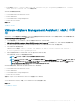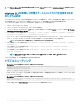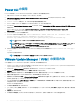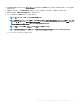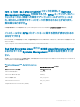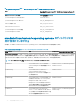Install Guide
メモ: VMware vSphere CLI の使用方法に関する詳細については、VMware サポート サイト(vmware.com/support)を参照してください。
vSphere CLI を使用して管理ステーションにトラップを送信するため
のシステム設定
Server Administrator は、センサーおよびその他の監視パラメータのステータス変更に対して、SNMP トラップを生成します。管理ステーションに SNMP
トラップを送信するには、Server Administrator を実行しているシステム上で 1 つ、または複数のトラップ先を設定する必要があります。
Server Administrator を実行している ESXi システムを設定して、管理ステーションにトラップを送信します。
1 VMware vSphere CLI をインストールします。
2 vSphere CLI をインストールしたシステム上で、コマンド プロンプトを開きます。
3 vSphere CLI をインストールしたディレクトリーに移動します。デフォルトの場所は、Linux の場合は/usr/bin で、Windows の場合は C:\Program
Files\VMware\VMware vSphere CLI\bin
です。
4 コマンドを使用して SNMP を設定します。vicfg-snmp.pl --server <server> --username <username> --password
<password> -c <community> -t <hostname>@162/<community>
ここで、<サーバー>は ESXi システムのホスト名または IP アドレス、<ユーザー名>は ESXi システム上のユーザー、<パスワード>は ESXi ユーザーの
パスワード、
<コミュニティ>は SNMP コミュニティ名、<ホスト名>は管理ステーションのホスト名または IP アドレスを指します。
メモ: ユーザー名とパスワードを指定しないと、入力を求めるプロンプトが表示されます。
5 コマンドを使用して SNMP を有効にします。vicfg-snmp.pl --server <server> --username <username> --password
<password> -E
6 コマンドを使用して SNMP 設定を表示します。vicfg-snmp.pl --server <server> --username <username> --
password <password> -s
7 コマンドを使用して SNMP 設定をテストします。vicfg-snmp.pl --server <server> --username <username> --
password <password> -T
メモ: vSphere CLI を Linux で使用している場合、または vMA を使用している場合、拡張子.pl は必要ありません。
SNMP のトラップ設定は、サービスを再起動することなく直ちに反映されます。
トラブルシューティング
• vihostupdate コマンドを使用すると、次のエラーが表示されることがあります。
unpacking c:\OM-SrvAdmin-Dell-Web-<version>-<bldno>.VIB-ESX<version>i_<bld-revno>.zip
metadata.zip.sig does not exist
signature mismatch : metadata.zip
Unable to unpack update package.
このエラーは、リモート CLI の古いバージョンを使用している場合に表示されます。この問題を解決するには、CLI の最新バージョンの vSphere をダウ
ンロードしてインストールします。
• vihostupdate コマンドを使用すると、次のエラーが表示されることがあります。
Unable to create, write or read a file as expected.I/O Error (28) on file : [Errno 28] No
space left on device.
このエラーを修正するには、kb.vmware.com の VMware KB 1012640 の記事を参照してください。
34
VMware ESXi への Systems Management Software のインストール